لا يعمل VPN من خلال جهاز التوجيه: إليك كيفية تمكين الاتصال
تتوفر VPN في متناول اليد عندما تريد الوصول إلى محتوى مقيد جغرافيًا ، أو الحصول على أسعار برامج أفضل ، أو التصفح مجهول الهوية من خلال نفق آمن. مع كل هذه الاحتياجات ، هناك حاجة حقيقية لجهاز التوجيه الذي يمكن أن يحدث كل هذه وأكثر ، يحدث.
كما أن توصيل جهاز التوجيه الخاص بك بخدمة VPN لديك له العديد من الفوائد من حيث الخصوصية عبر الإنترنت لأن كل من جهاز التوجيه و VPN سيكونان قيد التشغيل ، ويمكنك الاتصال بشبكة Wi-Fi أو Ethernet بحيث يكون جهاز التوجيه الخاص بك محميًا.
هناك طريقتان لإعداد VPN على جهاز التوجيه الخاص بك: إما شراء إعداد جهاز توجيه جديد للمهمة المحددة ، أو تثبيته في جهاز التوجيه الخاص بك - تأكد من التحقق من التوافق في كلتا الحالتين.
ومع ذلك ، سيحمي جهاز توجيه VPN جميع أجهزتك مع توفير حماية أفضل ، بالإضافة إلى حصولك على واجهة سهلة الاستخدام ، واستخدام المزيد من الأجهزة مع حساب VPN واحد ، وهزيمة الرقابة على جميع الأجهزة.
في كل هذا ، قد تواجه موقفًا عندما لا يعمل VPN الخاص بك من خلال جهاز التوجيه ، وربما لا تؤدي إعادة تشغيل تطبيق VPN أو حتى جهاز الكمبيوتر و / أو جهاز التوجيه الخاص بك إلى أي نتائج ملموسة.
تسرد هذه المقالة بعض الحلول التي يمكنك محاولة حل المشكلة.
FIX: VPN لا يعمل من خلال جهاز التوجيه
- سرعات بطيئة
- غير قادر على التصفح
- فقدان الاتصال
- متصل ، ولكن ليس الحصول على عنوان IP الخاص بـ VPN
- تحقق من سجلات الأخطاء على جهاز التوجيه الخاص بك
- ما يجب فعله عند قطع الاتصال:
- غير قادر على الاتصال
- خطوات أخرى يمكنك اتخاذها
1. سرعات بطيئة
إذا كنت تواجه سرعات بطيئة بسبب VPN لا يعمل من خلال مشكلة جهاز التوجيه ، فإليك ما يمكنك القيام به:
- تعطيل جدار الحماية الخاص بالموجه الأساسي (مودم ISP)
- تواصل مع خوادم مختلفة
- التبديل بين البروتوكولات المتاحة ، مثل PPTP / OpenVPN
- قم بتوصيل VPN بالخوادم القريبة من موقعك الفعلي. على سبيل المثال ، إذا كنت في الولايات المتحدة ، فستحصل الخوادم في كندا أو المكسيك على سرعات أفضل.
2. غير قادر على التصفح
إذا لم تتمكن من التصفح لأن VPN لا يعمل من خلال جهاز التوجيه ، فجرّب الخطوات التالية:
- تغيير إعدادات DNS الخاصة بالموجه إلى OpenDNS أي 208.67.222.222 و 208.67.220.220 أو Google DNS 8.8.8.8 و 8.8.4.4
- احفظ التغييرات
- أعد تشغيل جهاز التوجيه الخاص بك
- اقرأ أيضًا: FIX: فشل اتصال Windows 10 VPN 789 بسبب مشاكل الأمان
3. فقدان الاتصال
إذا فقدت اتصال الإنترنت الخاص بك بمجرد توصيل VPN على جهاز التوجيه الخاص بك ، ولا يعمل VPN من خلال جهاز التوجيه ، تأكد من أن جهاز التوجيه الخاص بك لا يعمل كمودم. لا يمكنك تكوين VPN مباشرة على المودم / الموجه الخاص بـ ISP. بمجرد تغيير إعدادات WAN للمودم أو جهاز التوجيه ، ستفقد اتصالك بالإنترنت. يجب عليك تكوينه على واحد إضافي ، حيث لا يمكنك تكوين اتصالين على نفس جهاز التوجيه في نفس الوقت.
الحديث عن الاتصال ، Cyberghost هي أداة VPN موثوقة للغاية والتي ستؤمن اتصالك (نحن نستخدمها بالفعل). احصل الآن على CyberGhost (حاليًا 77٪ خصم) ، الشركة الرائدة في سوق VPN ، وثقت بها 15 مليون مستخدم من خلال شبكة سرية وآمنة وعالية السرعة.
4. متصلة ، ولكن لا تحصل على عنوان IP الخاص بـ VPN
- تغيير إعدادات DNS الخاصة بالموجه إلى OpenDNS أي 208.67.222.222 و 208.67.220.220 أو Google DNS 8.8.8.8 و 8.8.4.4
- احفظ التغييرات
- أعد تشغيل جهاز التوجيه الخاص بك
5. تحقق من سجلات الأخطاء على جهاز التوجيه الخاص بك
- للتحقق من سجلات الأخطاء ، يُقترح اتباع الخطوات المذكورة أدناه:
- انتقل إلى علامة التبويب الخدمات في DD-WRT.
- قم بتمكين Syslog في علامة التبويب "الخدمات" ، أو ببساطة انتقل إلى علامة تبويب "الإدارة" ثم حدد الأوامر وأدخل الأمر كـ cat / tmp / var / log / messages. (DDWRT)
- اقرأ أيضًا: إصلاح: VPN لا يعمل مع Google Chrome
6. ما يجب القيام به عند قطع الاتصال:
- تعطيل جدار الحماية الخاص بالموجه الأساسي (مودم ISP)
- التبديل بين البروتوكولات المختلفة أي PPTP / OpenVPN
- التبديل بين خوادم مختلفة
7. غير قادر على الاتصال
إذا كنت غير قادر على الاتصال لأن VPN لا يعمل من خلال جهاز التوجيه ، قم بما يلي:
- حاول الاتصال ببروتوكول OpenVPN إذا كان بروتوكول PPTP يسبب مشاكل
- إذا ظلت المشكلة دون حل ، فقم بتعطيل جدار الحماية الخاص بالموجه الأساسي (مودم ISP)
- قم بتوصيل بروتوكول PPTP / OpenVPN على أي جهاز آخر لاختبار الغرض وتحقق مما إذا كنت قادرًا على توصيل VPN باستخدام نفس البروتوكول
ملاحظة: تأكد من أن البروتوكولات التالية مدعومة من قبل جهاز التوجيه: PPTP أو OpenVPN. قبل تكوين VPN على جهاز التوجيه ، تأكد من أن جهاز التوجيه الخاص بك لا يعمل كمودم. لا يمكنك تكوين VPN مباشرة على المودم / الموجه الخاص بـ ISP. بمجرد تغيير إعدادات WAN للمودم / جهاز التوجيه ، ستفقد اتصالك بالإنترنت. لديك لتكوينه على واحد إضافي. لا يمكنك تكوين اتصالين على نفس جهاز التوجيه في نفس الوقت.
- اقرأ أيضًا: لن يتم تثبيت TunnelBear VPN؟ إصلاحه مع هذه الخطوات 3
8. الخطوات الأخرى التي يمكنك اتخاذها:
- إذا كان جهازك يدعم NAT-T (NAT Traversal) ، فقم بتشغيله.
- اتصل بمسؤول الشبكة لفهم تفاصيل كيفية احتياجك لتكوين برنامج VPN الخاص بك.
- إذا كانت شركتك تستخدم L2TP ، فقم بتسجيل عنوان MAC الخاص بالموجه مع مسؤول نظام شركتك.
- الترقية إلى أحدث البرامج الثابتة لجهاز التوجيه.
- تمكين توجيه المنفذ لمنفذ VPN 500 (لـ IPSec VPN) ، والمنفذ 1723 لـ PPTP VPN ، والمنفذ 1701 لتوجيه L2tp- L2tp والوصول عن بُعد. قد يتم سرد المنفذ 500 ضمن قائمة الخدمات.
ملاحظة : تحقق مما إذا كانت شبكة WAN IP عامة أم خاصة. يمكن فتح المنافذ على عناوين IP العامة فقط.
بشكل افتراضي ، يتم تكوين جدار الحماية الخاص بالموجه لإسقاط (حذف) حزم ICMP المرسلة من خارج شبكتك إلى منفذ WAN. قد تتطلب VPN لديك حزم ICMP. لقبولهم:
- قم بتسجيل الدخول إلى جهاز التوجيه باستخدام متصفح عن طريق كتابة //192.168.0.1 أو //routerlogin.com أو //routerlogin.net أو //192.168.1.1 .
- اكتب admin لاسم المستخدم وكلمة المرور لكلمة المرور (إلا إذا قمت بتغيير كلمة المرور من الافتراضي).
- حدد إعداد WAN > خيارات متقدمة > الاستجابة لـ Ping على Internet Port .
- انقر فوق تطبيق .
هل عملت أي من الحلول المذكورة أعلاه لك؟ أخبرنا عن طريق ترك تعليق في القسم أدناه.
الكيان! = currentEntity): currentEntities.concat (currentEntity) ">مقالات ذات صلة
{{}} L10N
- {{#البيانات}}
- {{ضع الكلمة المناسبة}} {{/البيانات}}


![تعذر على Windows الحصول على قائمة بالأجهزة من Windows Update [FIX]](https://node-tricks.com/img/fix/554/windows-was-unable-get-list-devices-from-windows-update.png)


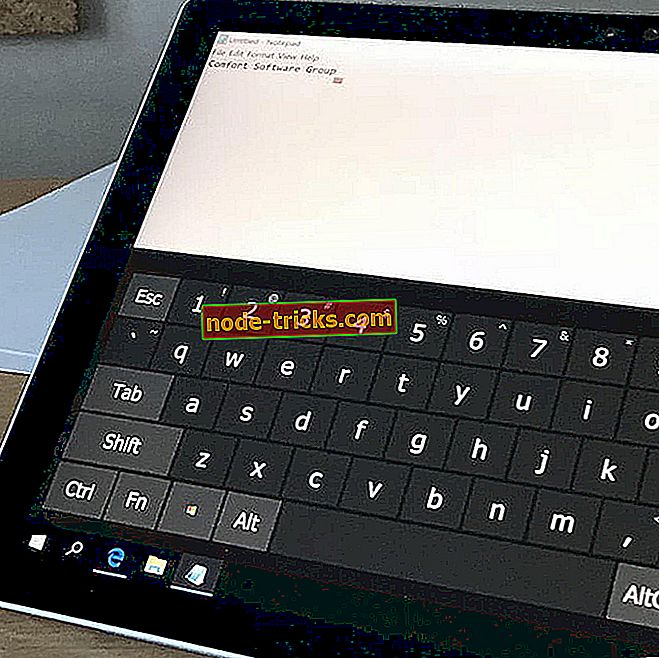

![عالق الكمبيوتر على 169 عنوان IP [FIX]](https://node-tricks.com/img/fix/657/computer-is-stuck-169-ip-address-23.png)
